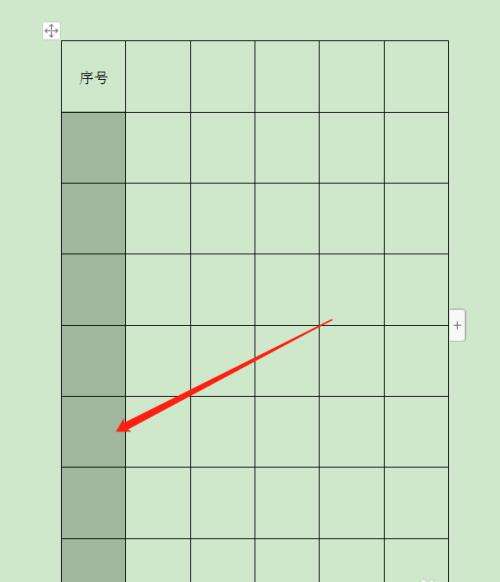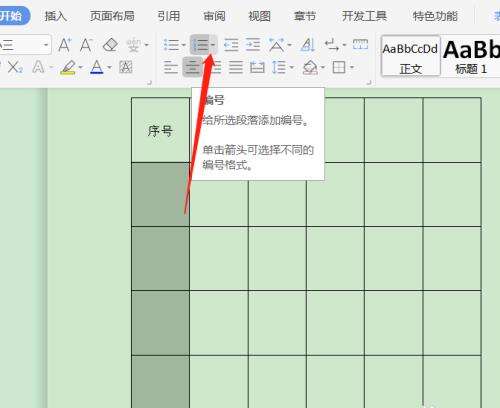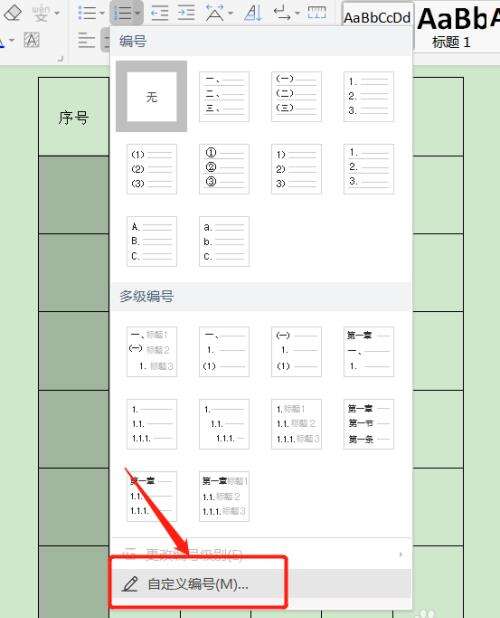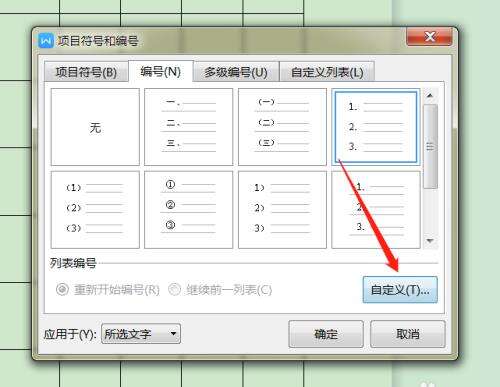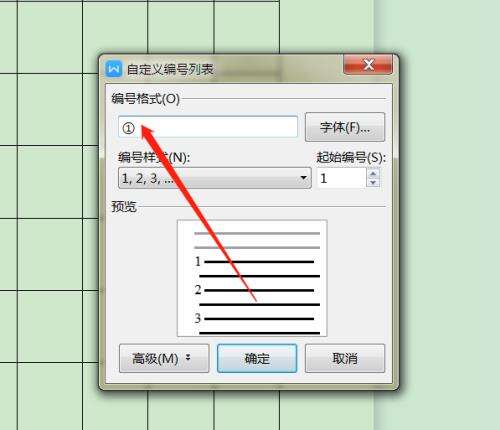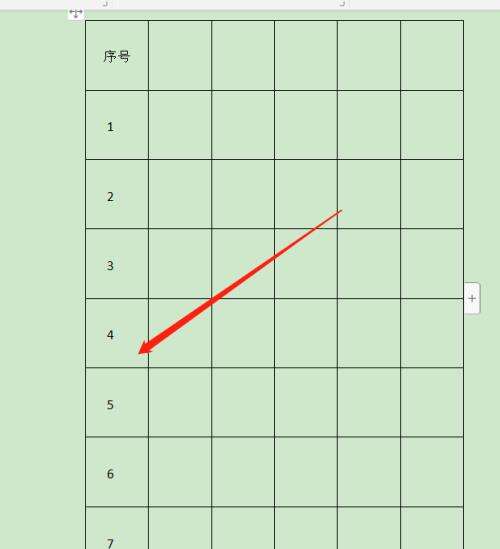WPS文档插入的表格怎么批量填充序号?
办公教程导读
收集整理了【WPS文档插入的表格怎么批量填充序号?】办公软件教程,小编现在分享给大家,供广大互联网技能从业者学习和参考。文章包含280字,纯文字阅读大概需要1分钟。
办公教程内容图文
2、点击上方的编号。
3、接下来点击自定义编号。
4、选择一个序号样式,点击自定义。
5、将编号样式的,删除。
6、点击确定后,就自动填充了序号。
本文转载自https://jingyan.baidu.com/article/4ae03de32c3a9b7ffe9e6b41.html
办公教程总结
以上是为您收集整理的【WPS文档插入的表格怎么批量填充序号?】办公软件教程的全部内容,希望文章能够帮你了解办公软件教程WPS文档插入的表格怎么批量填充序号?。
如果觉得办公软件教程内容还不错,欢迎将网站推荐给好友。